
|
Читайте также: |
Рассмотрим структурную схему измерительного канала (рис. 1.1).

Рис. 1.1. Структурная схема измерительного канала
Физическая величина X воспринимается датчиком Д. Выходной сигнал датчика У формируется с помощью унифицирующего измерительного преобразователя УИГ1. Нормированный сигнал Уд. через ключ Кл (Ун) поступает на устройство
выборки-хранения УВХ, а затем выходной сигнал поступает на аналого-цифровой преобразователь АЦП. На выходе АЦП формируется цифровой код Z. Задание: построить статистическую модель УИП в среде LabVIEW.
Порядок действий:
1. Запустите LabVIEW.
2. Из палитры Controls -> Graph выберите графический индикатор (Waveform Graph) и поместите его на лицевой панели.
3. Из палитры Controls -> Graph выберите двухкоординатный графический индикатор (XVGraph) и также поместите его на лицевой панели.
4. Из палитры Controls -> Numeric выберите поочередно 6 цифровых управляющих элементов (Numeric Control) и разместите их на лицевой панели. Назовите их соответственно «Количество отсчетов», «Случайная погрешность УИП», «Амили- гуда», «Начальная фаза», «Количество циклов», «Коэффициент усиления» (рис 1.2)
5. Перейдите в окно структурной схемы Diagram. Для этого выберите из меню Window -> Show Diagram или нажмите сочетание клавиш <Ctrl + Е>.
6. Выберите из палитры Function -> Signal Processing
-> Signal Generation генератор синусоиды (Sine Pattern.vi) и генератор нормального белого шума (Gaussian White Noise.vi) и разместите на структурной схеме.
7. Соедините цифровые управляющие элементы с терминалами, задающими работу генераторов Sine Pattern.vi и Gaussian White Noise.vi. В данном случае генератор синусоиды служит источником сигнала для моделируемой измерительной системы, а генератор нормального белого шума является источником шума измерения, эквивалентного погрешности прибора.
8. Из палитры Function -> Programming -> Numeric выберите элементы перемножителъ (Multiply) и сумматор (Add). Разместите их внутри цикла.
9. Соедините выход генератора Sine Pattern.vi и терминал цифрового управляющего элемента «Коэффициент усиления» с входами перемножителя. 10. Соедините выходы генератора Gaussian White Noise.vi перемножителя с входами сумматора.
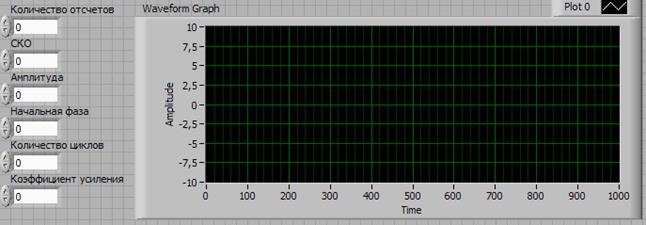
Рис 1.2. Лицевая панель программной модели УИП
Соедините выход сумматора с терминалом графического индикатора (блок-схема Waveform Graph). После проделанных операций блок-схема виртуального прибора должна выглядеть следующим образом (рис. 1.3).

Рис. 1.3. Блок-схема программной модели УИП
10. Задайте следующие начальные условия: Количество отсчетов = 1000; CKO = 0В; Амплитуда = 1В; Начальная фаза = 0; Количество циклов = 1; Коэффициент усиления = 10.
11. Запустите виртуальный прибор и получите на экране графического индикатора синусоиду.
12. Установите управляющий элемент Случайная погрешность УИП = 1В (Коэффициент усиления = 10). Получите изображение сигнала на выходе УИП. После этого установите эти управляющие элементы в положение Случайная погрешность УИП = 1 В; Коэффициент усиления = 1. Получите изображение сигнала на выходе УИП. То же самое повторите для случаев Случайная погрешность УИП = 0,5В; 0,1В.
13. Занесите в отчет изображения сигналов, полученных в п. 13 и 14 (рис. 1.4).
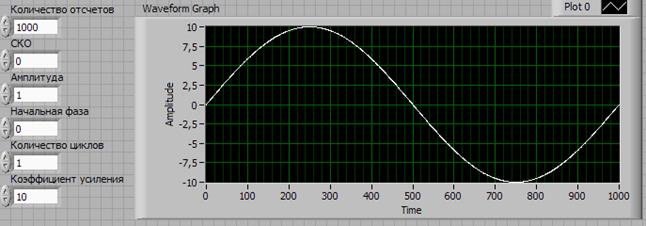




Рис. 1.4. Изображения сигналов программной модели УИП
Построение статистической модели аналого-цифрового преобразователя (АЦП) в среде LabVIEW
Порядок действий:
1. Откройте новый бланк виртуального прибора. Для этого в меню Файл выберите пункт New.
2. Из палитры Controls -> Numeric выберите поочередно 3 цифровых управляющих элемента (Numeric Control) и разместите их на лицевой панели. Назовите их соответственно «Случайная погрешность АЦП» («СКО»), «Разрядность АЦП», «Шаг квантования» (рис. 1.5).
3. Из подменю Array, Matrix & Cluster палитры Controls выберите 2 элемента Array. Задайте тип массива, поместив в соответствующее поле элементов Array в первом случае цифровой управляющий элемент (NumericControl), а во втором - цифровой индикатор (Numeric Indicator). Первый элемент Array назовите «Vex», а второй - «Z».
4. Перейдите в окно структурной схемы Diagram, для этого выберите из меню Window -> Show Diagram, или нажмите сочетание клавиш Ctrl + Е.
5. Выберите из палитры Function -> Signal Processing
-> Signal Generation генератор нормального белого шума (Gaussian White Noise.vi) и разместите на структурной схеме.
6. Выберите из палитры Function -> Signal Processing
-> Signal Operation -> ограничитель амплитуды (Y[i] = Clip{X[i]}.vi) и разместите на структурной схеме.
7. Из палитры Function -> Programming -> Numeric выберите элементы сумматор (Add), делитель (Divide), декремент (Decrement), инвертор (Negate), Round То Nearest. Из палитры Functions -> Mathematics -> Elementary & Special Functions -> Exponental Functions -> Power of 2 (элемент, позволяющий возводить 2 в степень). Выберите из палитры Functions -> Programming -> Array -> Array Size.
8. Соедините элементы на структурной схеме (блок-схема), как показано на рис. 1.6.

Рис.1.5. Лицевая панель статистической модели АЦП

Рис. 1.6. Блок-схема статистической модели АЦП
9. Переключитесь на окно лицевой панели.
10. Правой кнопкой мыши щелкните по иконке виртуального прибора, находящейся в правом верхнем углу экрана. В появившемся меню выберите пункт Показать терминалы (Show connector). Появившиеся терминалы соедините с элементами лицевой панели.
11. Сохраните программу.
12. Откройте новый бланк виртуального прибора. Соберите блок-схему, представленную на рис. 1.8. Предварительно создайте лицевую панель программной модели АЦП согласно п. 13.
13. Из палитры Controls -> Numeric -> выберите поочередно 6 цифровых управляющих элементов (Numeric Controls) и разместите их на лицевой панели. Назовите их соответственно «Количество отсчетов», «Амплитуда», «Количество циклов», «Шаг квантования», «Разрядность АЦП», «Погрешность АЦП» (рис. 1.7).

Рис. 1.7. Лицевая панель программной модели АЦП

Рис. 1.8. Блок-схема программной модели АЦП
14. Задайте следующие начальные условия: Количество отчетов=1000; Погрешность АЦП=0В; Амплшуда=1В; Количество циклов=1; Разрядность АЦП=12; Шаг квантования=0,001 В.
15. Запустите виртуальный прибор и получите на экране графического индикатора синусоиду.

16. Установите управляющий элемент Количество отчетов=1000; Погрешность АЦП=0В; Амплитуда=1В; Количество циклов=1; Разрядность АЦП=8; Шаг квантования=0,001В. Занесите в отчет изображение осциллограммы.

17. Установите управляющий элемент Количество отчетов: 1000; Погрешность АЦП=0В; Амплитуда =1В; Количество циклов=1; Разрядность АЦП=12; Шаг квантования=0,1В. Занесите в отчет изображение осциллограммы.

18. Объясните искажения сигнала, наблюдаемые в п. 16 и 17.
Искажения сигнала происходят за счет малого шага квантования.
19. Занесите в отчет изображения сигналов, полученных в п. 14, 15, 16, 17 (рис.1.9).
Дата добавления: 2015-08-26; просмотров: 98 | Нарушение авторских прав
| <== предыдущая страница | | | следующая страница ==> |
| Основные исходные сведения | | | Основные исходные сведения |